win10电脑不动之后一会儿就黑屏处理方法 win10不动一会就黑屏了怎么办
更新时间:2023-02-28 17:06:53作者:xiaoliu
很多用户在操作win10系统的过程中,都会有遇到这种情况,那就是电脑在不动一会的情况下,往往就会自动进入到黑屏情况,其实这是系统为例保护电脑中的硬件的设置,非常的好用,可是win10电脑不动之后一会儿就黑屏处理方法呢?下面小编就来告诉大家win10不动一会就黑屏了怎么办。
具体方法:
1、在win10系统里,开始菜单,右键,控制面板。
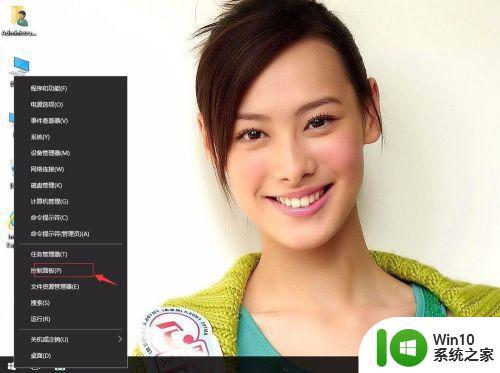
2、单击系统和安全。
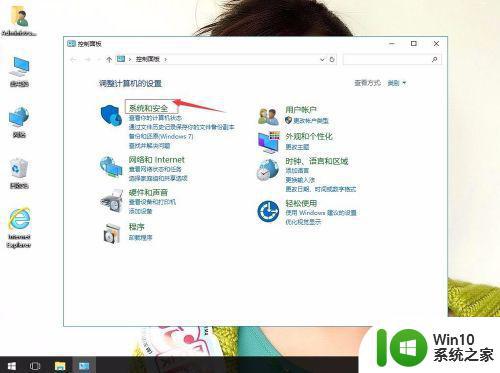
3、单击电源选项。
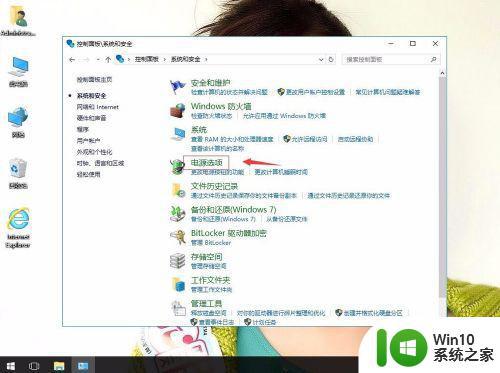
4、单击选择关闭显示器的时间。
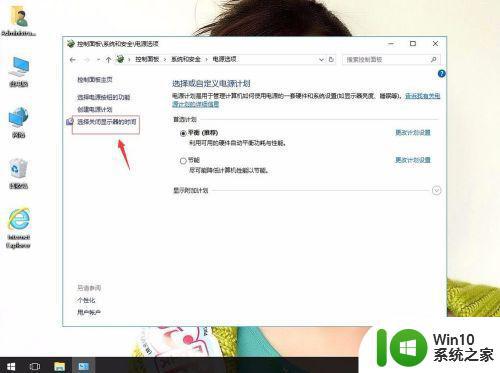
5、选择关闭显示器:为1小时。然后单击保存修改。
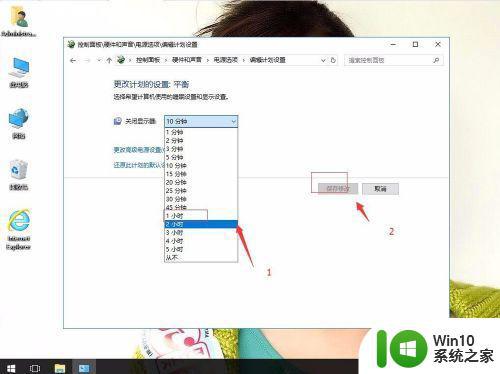
上述就是关于win10不动一会就黑屏了怎么办了,碰到同样情况的朋友们赶紧参照小编的方法来处理吧,希望能够对大家有所帮助。
win10电脑不动之后一会儿就黑屏处理方法 win10不动一会就黑屏了怎么办相关教程
- win10电脑自动黑屏但没关机如何解决 win10中一会不动屏幕就黑屏怎么办
- win10播放视频会黑屏的处理方法 win10笔记本播放视频不一会自动黑屏怎么办
- 电脑隔一会儿就闪屏一下 如何解决win10系统闪屏问题
- win10电脑蓝牙鼠标连接后一会就断了的解决方法 win10电脑蓝牙鼠标连接后一会就断了怎么办
- w10系统长时间不操作就黑屏如何处理 W10系统长时间不操作会自动黑屏怎么办
- win10不动一会就卡住修复方法 win10画面卡死不动怎么办
- 电脑过一会屏幕就很暗 Win10屏幕自动变暗的原因及解决方法
- win10更新之后就启动不了如何解决 win10更新后黑屏无法启动怎么办
- win10笔记本电脑开热点过一会就关了的详细处理方法 win10笔记本电脑开热点自动关闭怎么办
- win10系统lol一进入游戏就黑屏怎么办 win10lol一进入游戏就黑屏解决方法
- 详解win10更新驱动后会黑屏的解决方法 为什么win10更新驱动后会黑屏
- win10用几分钟会自动黑屏的解决方法 win10自动黑屏怎么解决
- 蜘蛛侠:暗影之网win10无法运行解决方法 蜘蛛侠暗影之网win10闪退解决方法
- win10玩只狼:影逝二度游戏卡顿什么原因 win10玩只狼:影逝二度游戏卡顿的处理方法 win10只狼影逝二度游戏卡顿解决方法
- 《极品飞车13:变速》win10无法启动解决方法 极品飞车13变速win10闪退解决方法
- win10桌面图标设置没有权限访问如何处理 Win10桌面图标权限访问被拒绝怎么办
win10系统教程推荐
- 1 蜘蛛侠:暗影之网win10无法运行解决方法 蜘蛛侠暗影之网win10闪退解决方法
- 2 win10桌面图标设置没有权限访问如何处理 Win10桌面图标权限访问被拒绝怎么办
- 3 win10关闭个人信息收集的最佳方法 如何在win10中关闭个人信息收集
- 4 英雄联盟win10无法初始化图像设备怎么办 英雄联盟win10启动黑屏怎么解决
- 5 win10需要来自system权限才能删除解决方法 Win10删除文件需要管理员权限解决方法
- 6 win10电脑查看激活密码的快捷方法 win10电脑激活密码查看方法
- 7 win10平板模式怎么切换电脑模式快捷键 win10平板模式如何切换至电脑模式
- 8 win10 usb无法识别鼠标无法操作如何修复 Win10 USB接口无法识别鼠标怎么办
- 9 笔记本电脑win10更新后开机黑屏很久才有画面如何修复 win10更新后笔记本电脑开机黑屏怎么办
- 10 电脑w10设备管理器里没有蓝牙怎么办 电脑w10蓝牙设备管理器找不到
win10系统推荐
- 1 番茄家园ghost win10 32位旗舰破解版v2023.12
- 2 索尼笔记本ghost win10 64位原版正式版v2023.12
- 3 系统之家ghost win10 64位u盘家庭版v2023.12
- 4 电脑公司ghost win10 64位官方破解版v2023.12
- 5 系统之家windows10 64位原版安装版v2023.12
- 6 深度技术ghost win10 64位极速稳定版v2023.12
- 7 雨林木风ghost win10 64位专业旗舰版v2023.12
- 8 电脑公司ghost win10 32位正式装机版v2023.12
- 9 系统之家ghost win10 64位专业版原版下载v2023.12
- 10 深度技术ghost win10 32位最新旗舰版v2023.11